Paminsan-minsan, kinakailangang mag-load ng isang kahalili na shell sa halip na isang naka-install na operating system sa computer. Ang isang bootable disk ay kinakailangan hindi lamang kapag muling nai-install ang system, madali itong magamit kapag nagsasagawa ng mga pagsubok ng mga bahagi, kapag naglilipat ng data, paggamot sa mga virus, at iba pa. Ang anumang disk na may bootable na pagkahati ay maaaring tawaging bootable. Upang masunog ang naturang disc gamit ang Nero, dapat kang magkaroon ng isang blangkong disc, isang bootable na imahe ng disc, o mismong boot disc.
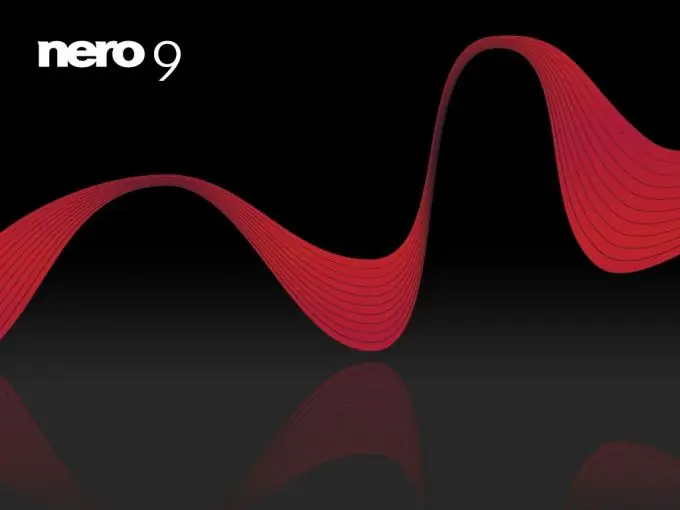
Kailangan iyon
- - disk;
- - Nero na programa;
- - isang kompyuter.
Panuto
Hakbang 1
Ipasok ang bootable disc sa iyong computer at simulan ang Nero program. Nakasalalay sa uri ng disc, pumili ng isang proyekto sa CD o DVD. Piliin ang "Lumikha ng Imahe" mula sa mga uri ng proyekto. Sa iba't ibang mga bersyon ng programa, ang mga proyekto ay maaaring mapangalanan nang iba, kailangan mong piliin ang isa na may kasamang salitang "imahe" o ang daglat na ISO. Subukang piliin ang mga disk na may pinakamalaking kapasidad, dahil kadalasan ang karaniwang mga 700 MB disk ay hindi sapat upang maitala ang lahat ng impormasyon.
Hakbang 2
Sa seksyon ng mapagkukunan, piliin ang optical drive, piliin ang hard drive bilang patutunguhan at i-click ang "Susunod". Lilitaw ang isang window ng kopya, sinundan ng isang dialog box para sa pagtukoy kung saan i-save ang imahe. Piliin ang nais na folder at pangalanan ang imahe. Mahusay na lumikha ng isang folder sa iyong desktop upang madali mong makita ito sa programa sa pamamagitan ng file explorer.
Hakbang 3
Pagkatapos mong mag-click sa pindutang "I-save", magsisimula ang pagkopya at paglikha ng imahe ng disc. Hintaying ipakita ng programa ang mensahe na "Matagumpay na nakumpleto ang pagkasunog".
Hakbang 4
Alisin ang bootable disc mula sa drive at ipasok ang isang blangko, ngunit ang parehong uri - CD o DVD. Sa oras na ito piliin ang proyekto ng Burn Image to Disc. Tukuyin ang landas sa dating nilikha na imahe sa hard drive at hintayin ang pamilyar na inskripsiyong "Matagumpay na natapos ang pag-burn". Handa na ang bootable disc at maaari mo na itong gamitin bilang pangunahing daluyan ng naitala na laro.
Hakbang 5
Sa gayon, maaari kang gumawa ng mga kopya ng anumang mga disc na may iba't ibang data - mga laro, pelikula, musika, pagsubok at programa. Gumagawa si Nero ng eksaktong kopya ng disc, kahit na pinapayagan kang itakda ang parehong pangalan at iba pang mahahalagang parameter sa mga setting. Mahalaga rin na tandaan na ang program na ito ay nagbibigay-daan sa iyo upang lumikha ng mga larawan ng mga laro na nangangailangan ng patuloy na pagpasok ng disc kapag sinisimulan ang laro. Sa hinaharap, hindi mo na ito gagawin.






